Foxit Reader — это простая и бесплатная программа, читающая PDF файлы. Понять интерфейс и способы ее использования смогут даже школьники. Работает удобнее и быстрее своих аналогов. Считается лидером среди читалок PDF формата. Малая требовательность и высокое быстродействие выдвинули эту программу на лидирующее место.
Зачастую бланки, анкеты и портфолио легче заполнить на компьютере, чем вручную. Все это можно сделать намного быстрее и грамотнее. Бесплатная утилита Foxit Reader хорошо подходит для выполнения этих задач. Редактирование файла происходит путем заполнения граф. В этой статье речь пойдет о возможностях изменения текста в Foxit Reader.
Как редактировать ПДФ файл в Фоксит Ридер


Всем привет! Довольно таки часто работники офисов или бухгалтеры сталкиваются с ситуацией, когда уже в готовый шаблон документа нужно вписать какие-либо новые данные. Но, если просто напечатать его на принтере и вписать всё вручную, то вписанные сведения могут быть неразборчивы из-за кривизны почерка. К счастью, за нас обо всём позаботились создатели утилиты для чтения файлов формата PDF под названием «Foxit Reader».
Foxit Reader. Интерактивный учебник. Как пользоваться
Сама по себе утилита «Foxit Reader» является довольно таки простым приложением для чтения и какого-либо минимального изменения содержания документов в формате «PDF». Но, в сравнении с конкурентами данное приложение является довольно таки быстрым и простым в использовании, что выдвигает его на первые позиции всего рынка.
Итак, допустим, что вы получили документ в формате «пдф», и в нём вам нужно будет заполнить какие-либо пустые строки и отметить галочки в пустых квадратах. Сделать это можно так:
1) Для начала нужно запустить файл через данное приложение. В случае, когда по умолчанию документ открывается через другое приложение, то щёлкните по нему правой кнопкой мыши и перейдите по пути «Открыть с помощью > Foxit Reader».

2) Теперь нам нужен инструмент «Пишущая машинка» (если на панели инструментов его нет, то перейдите в раздел «Комментарий» и запустите его оттуда), после чего ставим отметку на нужной части документа.
После чего просто набираем нужный вам текст. Когда вы закончите набор, то далее вам будет представлено меню изменения текста, в котором вы можете указать шрифт, размер шрифта, цвет текста, его локацию и так далее.
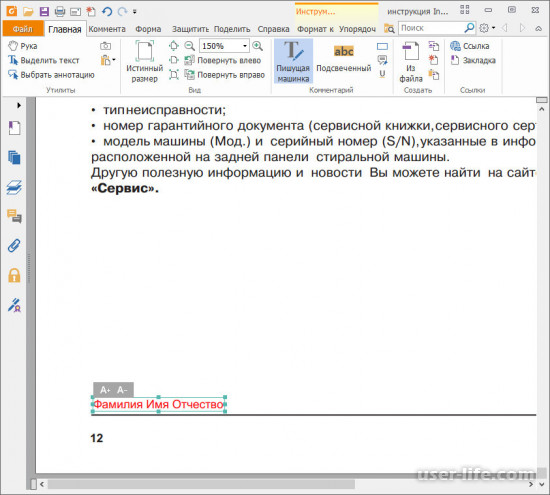
3) В случае, когда вам необходимо вставить какой-либо значок или символ, то опять таки зайдите в меню «Комментарий» и оттуда перейдите в раздел «Рисование». Здесь, из всего списка можно отыскать подходящую вам фигуру. К примеру, если вам нужен значок в виде галочки, то вы вполне можете использовать ломанную линию.
Как редактировать текст в PDF-файле. 3 БЕСПЛАТНЫХ способа
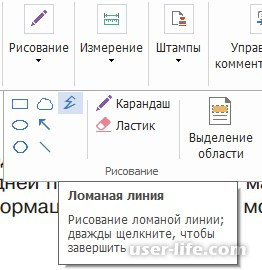
Итак, когда мы закончили отрисовку нужных нам значков, то можно кликнуть по одному из них правой кнопкой мыши и перейти в меню «Свойства» для того, чтобы настроить его более детально. Здесь вы сможете указать его размер, цвет, стиль и так далее. Когда вы закончите настройку параметров значка, то кликните по нему правой кнопкой мыши для того, чтобы вернуться к виду обычного курсора. После этого вы можете переместить любой значок в любое нужное вам место на листе.
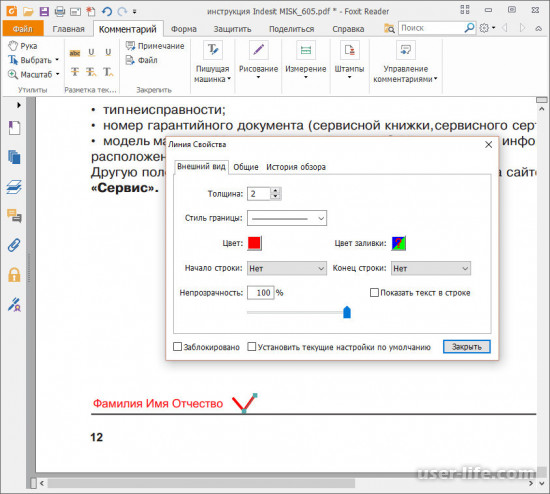
Так же, если вам нужно вставить несколько одинаковых значков, то вы можете существенно облегчить свою работу. Для этого создайте один значок и настройте его так, как вам нужно.
После чего кликните по нему правой кнопкой мыши и выберите пункт «Копировать». Размножать элементы таки образом можно до бесконечности.
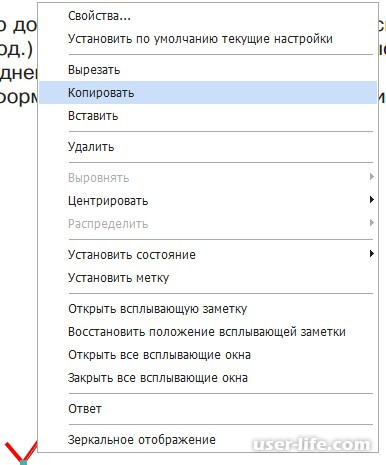
4) Осталось лишь сохранить внесённые коррективы. Для этого кликните по разделу «Файл», после чего перейдите в «Сохранить как». Здесь с помощью диспетчера файлов находим нужную директорию и кликаем по клавише «Сохранить».
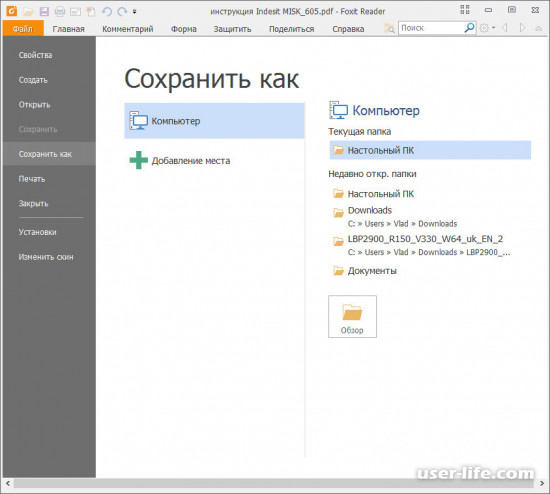
На этом всё. После этого уже изменённый документ будет сохранён в нужной вам папке. Теперь вы можете его напечатать или отослать с помощью электронной почты.
Итак, как вы видите, изменять документы в формате «pdf» в приложении «Foxit Reader» довольно таки просто. Надеемся, что данная статья смогла помочь вам.
Всем мир!
Источник: user-life.com
Пошаговая инструкция, как в Foxit Reader редактировать текст





Foxit PDF Editor – мощное приложение, предназначенное для редактирования файлов в PDF формате. Разработчиком программы является всемирно известная компания Foxit Software. Несмотря на свой небольшой размер, приложение многофункциональное и со своей задачей справляется на 100%. Программу Foxit Advanced PDF Editor скачать не составит труда даже начинающему пользователю.
Примечательно, что программка позволяет копировать, удалять, изменять, переворачивать и вставлять текст на любой страницу документа. Работать можно не только с текстом, но и c картинками. Также у программы имеется возможность сохранить все изменения в новый документ.
Преимущества
Приложение Foxit PDF Editor имеет несколько достоинств, на которые следует обратить свое внимание. Главным преимуществом программы считается возможность чтения, а также редактирования любых элементов ПДФ файла. При необходимости вы можете склеить несколько документов.
ПДФ Адвансед Эдитор позволяет редактировать отсканированный текст. Благодаря этому можно подправить все неточности или плохо отображаемые элементы. Если нужно посмотреть изменения, достаточно заглянуть в историю, в которой отображено каждое действие пользователя.
Программу Foxit PDF Editor можно скачать бесплатно с официального сайта. Что касается лицензии, то она условно-бесплатная. Редактор в пробной версии имеет некоторые ограничения, несмотря на это, вы можете работать с небольшими файлами.
Пользователям понравится такая особенность программы, как поиск информации в нескольких PDF документах. Также можно осуществлять поиск по файлам, размещенным в одной папке с открытым документом.
После обработки файла, некоторые пользователи отправляют его на печать. К сожалению, большая часть программ искажает реальную цветовую палитру изображений. Что касается Foxit PDF Editor, то приложение работает с палитрой CMYK. Благодаря этому даже распечатанный документ будет иметь «правильный» цвет картинки.
Лучше всего скачивать русскую версию. Таким образом, будет проще разобраться с функционалом приложения. Она расположена на том же сайте.
Особенности Foxit Advanced PDF Editor 7.0.8.1216
- Позволяет намного быстрее создавать документы по сравнению с аналогичными продуктами.
- Обладает небольшим размером дистрибутива и высокой скоростью запуска установленного приложения.
- Экспорт данных в PDF-файл непосредственно со сканера или любого другого источника, доступного для печати.
- Возможность анализа на предмет совпадений двух PDF-документов.
- Редактирование и модифицирование содержимого любого типа в исходном файле.
- Объединение и разъединение страниц документа.
- Установка защиты на PDF-файл сертификатом и/или паролем.
- Возможность добавления цифровой подписи в документ.
- Поддержка всех распространенных форматов файлов.
- Параллельная обработка сразу нескольких проектов.
- Возможность скрытия конфиденциальных сведений.
- Настройка доступа к сведениям из документа посредством распределения прав на чтение и изменение файла.
- Возможность командной работы над проектом, совместное рецензирование и отправка запросов на доступ к данным.
- Профессиональное оформление документации: наложение водяных знаков, штампов, нумераций, колонтитулов и прочее.
- Преобразование вэб-страничек из любых браузеров в PDF-файлы.
- Экспорт документа в различные офисные форматы и изображения.
- Работа с распознаванием текста на изображении или во время сканирования бумажного носителя.
Чтобы подытожить вышеизложенную информацию, следует отметить, что Foxit Advanced PDF Editor – это профессиональный инструмент, позволяющий совершить абсолютно любые манипуляции с документами формата PDF. Это незаменимая программа для офиса и бизнеса, в которой имеются все необходимые функции для правки и создания PDF-файлов. Приложение окажет существенную помощь в работе с цифровой документацией любому пользователю. Стоит отметить, что ознакомление с широким спектром функций редактора программы может занять некоторое время. шаблоны для dle 11.2











Принцип работы
Пользователи, скачавшие приложение могут приступать к его инсталляции. В ходе установки рекомендуется выбрать в поле язык, значение: «rus» (для русификации программы). После установки появится интуитивно понятный, но немного перегруженный иконками, интерфейс.

Чтобы открыть документ для редактирования, необходимо воспользоваться панелью управления. В меню файл следует выбрать пункт «Открыть». Для внесения изменений, необходимо воспользоваться меню «Редактирование».
Следует отметить, что в разделе «Редактирование» можно выбрать функцию проверки орфографии. При этом проверка доступна для 20 самых популярных языков. Благодаря этому не придется вычитывать текст по несколько раз.
Для удобства рекомендуется использовать графическую панель управления. Если сложно понять, для чего предназначена кнопка, достаточно навести на нее курсор мыши. Через секунду появится описание кнопки. Также можно воспользоваться справкой.
Не стоит забывать, что бесплатная версия урезана по функционалу. Поэтому некоторые функции будут недоступны.
Установка программы Foxit Reader
Установка очень простая! Запускаем скачанный файл и в первом появившемся приветственном окне нажимаем Далее.
По умолчанию создается папка в общей папке Program Files (на том жестком диске компьютера, где установлена операционная система). Здесь можно ничего не менять:

Название папки для ярлыка быстрого запуска и деинсталляции тоже можно оставить, как предлагается:

Дополнительные значки создавать не обязательно:

Далее, показывается еще раз, где будет находиться установленная программа и по какому названию ее можно найти в меню «Пуск»:

В следующем окне остается только нажать на: Завершить.
При первом запуске Foxit Reader программа может предложить сделать ее для просмотра пдф файлов программой по умолчанию. Это значит, что если Вы соглашаетесь с таким предложением, то, при открытии пдф файлов, компьютер автоматически будет открывать их с помощью этой программы.
Эту настройку можно изменить в дальнейшем, поэтому рекомендую нажать Да:

Все! Теперь при нажатии левой кнопкой мыши (обычно двойной щелчок) на любой файл формата PDF, этот файл будет автоматически запускаться с помощью Foxit Reader.
Бывает нужно открыть данный файл с помощью другой программы (если у Вас установлена еще какая-нибудь программа для файлов такого типа). В таком случае можно нажать на файл правой кнопкой мыши и в открывшемся меню выбрать необходимую программу для открытия данного файла:

Перемещение, поворот или изменение размера текстового поля
Текстовый блок на странице можно переместить или повернуть. Инструмент Редактирование текста и изображений выделяет каждый текстовый блок контуром, поэтому пользователь сразу может определить, какой текст будет изменен. Редактирование можно применить только к текущей странице. Невозможно перетащить текстовый блок на другую страницу, а также переместить или повернуть отдельные символы или слова в пределах текстового поля. Однако можно скопировать текстовое поле и вставить его на другой странице.
При изменении размера текстового блока выполняется перекомпоновка текста в границах измененного текстового блока. При этом размер текста не изменяется. Чтобы изменить размер шрифта, см. раздел Редактирование и форматирование текста в документе PDF. Так же, как и другие операции редактирования, изменение размера применяется только к текущей странице. Текст не переносится на следующую страницу.
Выберите Инструменты > Редактировать PDF > Редактировать .

Наведите указатель на ограничительную рамку (не следует наводить указатель на маркеры выделения). Когда курсор изменится на указатель Переместить , перетащите поле в нужное место. Чтобы перемещать поле только в вертикальном и горизонтальном направлениях, удерживайте при перетаскивании клавишу Shift.

Наведите указатель на область рядом с маркером выделения. Когда курсор изменится на указатель поворота , поверните изображение методом перетаскивания.

Наведите указатель на маркер выделения. Когда курсор изменится на указатель изменения размера , нажмите и перетащите его, чтобы изменить размер текстового блока.

Как редактировать PDF файл онлайн
Самый главный плюс онлайн редакторов пдф — это то, что не нужно устанавливать дополнительное ПО и тратить место на компьютере. Но есть и один существенный минус — скудность функционала. Так, если вам надо лишь немножко подредактировать электронный документ, то можно воспользоваться онлайн сервисами, а если что-то посложнее, то уже придется использовать дополнительный софт.
Sejda
Домашняя страница: https://www.sejda.com/pdf-editor
После того, как вы зайдете на сайт, нажмите на кнопку «Upload PDF file» и загрузите нужный документ. Sejda позволяет редактировать даже уже напечатанный текст.
Это отличный сервис, с большими возможностями, постоянно обновляется. Будем надеется, что он не станет полностью платным.
PDFescape
Перейдите на сайт и нажмите на кнопку «Free Online», после чего щелкните по ссылке «Upload PDF to PDFescape» и выберите документ для редактирования.
Инструментов для редактирования конечно не так много, как хотелось бы, например, изменить уже готовый текст не получится, а лишь удалить старый и написать новый. Но хоть что-то с этим сервисом сделать можно.
PDF2GO
Сайт на русском языке, так что разобраться в нем вам не составит большого труда. Инструментов для редактирования также не очень много, но так практически у всех таких онлайн сервисов.
Hipdf
Домашняя страница: https://www.hipdf.com/ru/pdf-editor
Еще один сервис подобного рода, на русском языке и с лаконичным и понятным интерфейсом.
Интересно! На самом деле таких сервисов в интернете довольно много, но функционал их практически одинаков. Так что перечислять все их тут не имеет никакого смысла. Так или иначе, лучшим вариантом с функциональной точки зрения будет использование специального софта для этих целей.
Редактирование текста в документе PDF
Инструмент Редактирование текста и изображений позволяет заменять, редактировать и добавлять текст в PDF. Он позволяет исправлять опечатки, изменять размер и гарнитуру шрифта, корректировать выравнивание, добавлять надстрочные и подстрочные символы, изменять размер текста и абзацев.
Вы можете редактировать файл PDF постранично. Чтобы воспользоваться расширенными инструментами редактирования или изменить глобальное форматирование всего документа, необходимо обратиться к исходному документу. Если оригинал документа недоступен, можно сохранить файл PDF в виде документа Microsoft Word или презентации PowerPoint. Затем внесите правку и создайте документ PDF заново.
Видеоруководство «Редактирование текста и изображений в PDF с помощью Acrobat»
Узнайте, как редактировать текст и изображения в файлах PDF с помощью Acrobat для настольных ПК, а также как редактировать файлы PDF на мобильных устройствах, используя приложение Acrobat Pro, приобретаемое в рамках подписки.
Источник: mycomp.su